Resettare Samsung Bloccato Senza Tasto Home
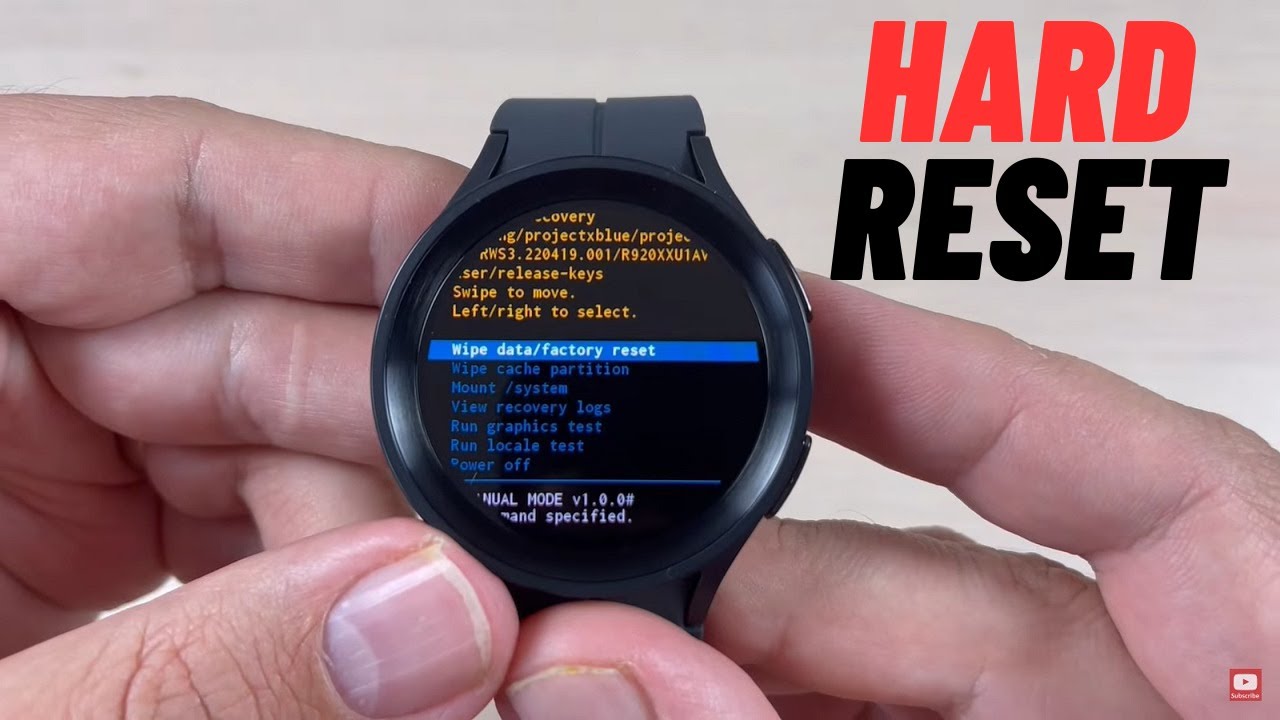
Ti è mai capitato di avere il tuo Samsung bloccato, magari con la schermata fissa su un logo o in un loop infinito, senza la possibilità di utilizzare il tasto Home? È una situazione frustrante, ma non disperare! Fortunatamente, esistono diverse soluzioni per ripristinare il tuo dispositivo anche in assenza di questo tasto fisico. Questa guida è pensata per chiunque si trovi in questa situazione: utenti meno esperti che cercano una soluzione semplice e chiara, ma anche per chi ha una conoscenza tecnica maggiore e vuole esplorare opzioni più avanzate.
Perché il Tuo Samsung si Blocca?
Prima di addentrarci nelle soluzioni, è importante capire perché un telefono Samsung (o qualsiasi altro smartphone) può bloccarsi. Le cause possono essere molteplici:
- Problemi software: Bug nel sistema operativo, aggiornamenti incompleti o corrotti.
- Applicazioni problematiche: App incompatibili o mal sviluppate che causano conflitti.
- Memoria piena: Spazio di archiviazione insufficiente che rallenta il dispositivo fino a bloccarlo.
- Problemi hardware: Meno comuni, ma possibili, soprattutto se il telefono ha subito urti o danni.
- Rooting o Modding: Modifiche al sistema operativo che, se non eseguite correttamente, possono causare instabilità.
Capire la causa (se possibile) può aiutarti a prevenire il problema in futuro. Ora, vediamo come sbloccare il tuo Samsung senza il tasto Home.
Soluzioni per Sbloccare un Samsung Bloccato Senza Tasto Home
Ecco una serie di metodi che puoi provare, partendo dalle soluzioni più semplici fino a quelle più complesse:
1. Riavvio Forzato (Hard Reset "Leggero")
Questa è spesso la soluzione più rapida ed efficace per blocchi temporanei. Non cancella i tuoi dati.
La combinazione di tasti varia a seconda del modello Samsung. Ecco alcune delle combinazioni più comuni:
- Tasto Accensione + Volume Giù: Tieni premuti entrambi i tasti contemporaneamente per circa 10-20 secondi. Il telefono dovrebbe riavviarsi.
- Tasto Accensione + Volume Su + Tasto Bixby (se presente): Anche in questo caso, tieni premuti tutti e tre i tasti per circa 10-20 secondi.
- Tasto Accensione + Volume Su: Alcuni modelli più recenti utilizzano questa combinazione.
Importante: Se hai un cavo USB collegato al telefono, scollegalo prima di tentare il riavvio forzato.
Se il telefono si riavvia, il problema era probabilmente temporaneo. In caso contrario, passa al metodo successivo.
2. Modalità Recovery: Wipe Cache Partition
La Modalità Recovery è un menu speciale nascosto nel tuo telefono che permette di eseguire diverse operazioni di manutenzione, tra cui la cancellazione della partizione cache. Questa operazione può risolvere problemi di performance e blocchi causati da file temporanei corrotti.
Come accedere alla Modalità Recovery:
Anche in questo caso, la combinazione di tasti varia a seconda del modello. Le più comuni sono le stesse del riavvio forzato, ma il tempismo è cruciale. Dovrai rilasciare i tasti non appena vedi il logo Samsung e poi, se necessario, premerli nuovamente.
- Tasto Accensione + Volume Su: Tieni premuti i tasti finché non vedi il logo Samsung. Rilasciali e, se necessario, premi nuovamente per entrare in recovery.
- Tasto Accensione + Volume Giù: Funziona in modo simile al precedente.
- Tasto Accensione + Volume Su + Tasto Bixby (se presente): Vale lo stesso principio.
Consiglio: Se non riesci ad entrare in recovery al primo tentativo, prova più volte. Può essere necessario un po' di pratica. Cerca su YouTube "[nome modello telefono] recovery mode" per un tutorial visivo.
Una volta in Modalità Recovery:
- Usa i tasti Volume Su e Volume Giù per navigare nel menu.
- Evidenzia l'opzione "wipe cache partition".
- Premi il tasto Accensione per selezionarla.
- Conferma l'operazione selezionando "yes" (se richiesto).
- Una volta completata la cancellazione della cache, seleziona "reboot system now" per riavviare il telefono.
Attenzione: Non selezionare altre opzioni nel menu Recovery se non sei sicuro di cosa fanno. Soprattutto, non selezionare "wipe data/factory reset" se non vuoi perdere tutti i tuoi dati (foto, video, contatti, ecc.).
3. Modalità Download (Odin Mode) e Flash del Firmware (Opzione Avanzata)
Questo è un metodo più complesso che comporta l'utilizzo di un software chiamato Odin e il flash del firmware (il sistema operativo) originale del tuo telefono. È consigliato solo se le soluzioni precedenti non hanno funzionato e sei a tuo agio con procedure tecniche. Questo processo può invalidare la garanzia e, se eseguito in modo errato, può danneggiare irreparabilmente il tuo dispositivo.
Di cosa hai bisogno:
- Un computer con Windows.
- Il software Odin (puoi scaricarlo da siti web affidabili).
- Il firmware originale del tuo modello di Samsung (assicurati di scaricare la versione corretta per il tuo modello specifico). Puoi trovarlo su siti come SamMobile o Updato.
- I driver USB di Samsung installati sul tuo computer.
- Un cavo USB per collegare il telefono al computer.
Come entrare in Modalità Download:
Anche in questo caso, la combinazione di tasti varia. Solitamente è:
- Tasto Accensione + Volume Giù + Tasto Bixby (se presente): Tieni premuti i tasti finché non vedi una schermata di avviso. Segui le istruzioni sullo schermo per entrare in Modalità Download (solitamente premendo il tasto Volume Su).
Procedura di Flash (Brevemente):
- Avvia Odin sul tuo computer.
- Collega il tuo telefono al computer in Modalità Download. Odin dovrebbe riconoscere il dispositivo (vedrai una porta COM illuminarsi).
- Carica i file del firmware (BL, AP, CP, CSC) negli slot corrispondenti in Odin.
- Assicurati che l'opzione "Auto Reboot" sia selezionata.
- Clicca su "Start" per avviare il processo di flash.
- Attendi che il processo sia completato. Il telefono si riavvierà automaticamente.
Avviso Importante: Questa è una procedura complessa. Segui attentamente le istruzioni dettagliate che puoi trovare online (ad esempio, cercando "[modello telefono] flash firmware odin" su YouTube). Se non ti senti sicuro, chiedi aiuto a un tecnico esperto.
4. Contatta l'Assistenza Samsung
Se nessuna delle soluzioni precedenti ha funzionato, o se non ti senti a tuo agio con procedure tecniche, la cosa migliore da fare è contattare l'assistenza Samsung. Potrebbero essere in grado di offrirti supporto specifico per il tuo modello di telefono o di riparare il dispositivo se il problema è hardware.
Puoi trovare i contatti dell'assistenza Samsung sul loro sito web ufficiale o tramite l'app Samsung Members (se accessibile).
Prevenire è Meglio Che Curare: Consigli per Evitare Blocchi Futuri
Ecco alcuni consigli per mantenere il tuo Samsung in perfetta forma e prevenire blocchi:
- Mantieni il software aggiornato: Installa sempre gli ultimi aggiornamenti del sistema operativo e delle app.
- Disinstalla app inutilizzate: Rimuovi le app che non usi più per liberare spazio e ridurre i conflitti.
- Libera spazio di archiviazione: Trasferisci foto, video e altri file su un cloud storage o su un computer.
- Evita di installare app da fonti non sicure: Scarica app solo dal Google Play Store.
- Sii cauto con il Rooting e il Modding: Se decidi di modificare il sistema operativo, assicurati di seguire guide affidabili e di capire i rischi.
- Esegui periodicamente una pulizia della cache: Puoi utilizzare apposite app di pulizia (con cautela) o farlo manualmente dalle impostazioni.
Speriamo che questa guida ti sia stata utile per sbloccare il tuo Samsung. Ricorda di procedere con cautela e, in caso di dubbi, non esitare a chiedere aiuto a un esperto. Un po' di pazienza e le giuste informazioni possono risolvere anche i problemi più frustranti! La tua perseveranza sarà premiata con il ritorno del tuo dispositivo funzionante.








